你有没有想过,把安卓系统装进小小的优盘里,随时随地都能用上呢?这听起来是不是很酷?今天,就让我来带你一步步探索如何将安卓系统安装到优盘上,让你的移动生活更加丰富多彩!
一、准备工具与材料

首先,你得准备好以下这些小家伙:
1. 一个空的U盘,最好是8GB以上的,因为安卓系统占空间可不少。
2. 一台电脑,用来安装系统。
3. 安卓系统镜像文件,可以从网上下载,比如XDA论坛、ROM之家等。
4. 一个可以用来制作优盘启动盘的工具,比如Rufus、USB Disk Storage Format Tool等。
二、下载与准备安卓系统镜像
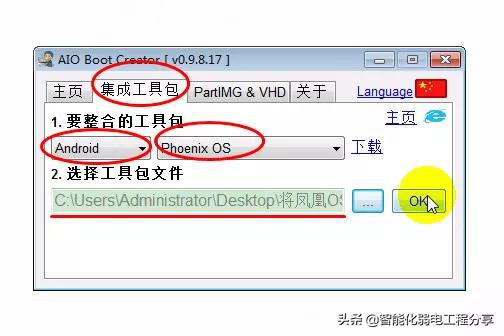
第一步,你得找到你想要的安卓系统镜像。这里以Android-x86为例,这是一个专为电脑U盘设计的安卓系统。下载完成后,记得保存到电脑上。
三、制作优盘启动盘

1. 打开你下载的启动盘制作工具,比如Rufus。
2. 将U盘插入电脑,确保它被正确识别。
3. 在Rufus中,选择“设备”一栏,找到你的U盘。
4. 在“映像选择”一栏,点击“选择”按钮,找到你下载的安卓系统镜像文件。
5. 点击“开始”按钮,Rufus会开始将安卓系统镜像写入U盘。
四、安装安卓系统
1. 将制作好的优盘插入电脑,重启电脑。
2. 进入BIOS设置,将U盘设置为第一启动设备。
3. 保存设置并退出BIOS,电脑会从优盘启动。
4. 进入安卓系统安装界面,按照提示进行安装。
五、注意事项
1. 在安装过程中,可能会遇到一些问题,比如分辨率不匹配、无法连接网络等。这时,你可以尝试修改系统设置,或者在网上搜索解决方案。
2. 安装完成后,你可以将优盘拔出,重新插入电脑,看看安卓系统能否正常运行。
3. 如果一切顺利,恭喜你,你已经成功将安卓系统安装到了优盘上!
六、
通过以上步骤,你就可以轻松地将安卓系统安装到优盘上了。这样,你就可以随时随地使用安卓系统,享受各种应用和游戏带来的乐趣。不过,需要注意的是,优盘存储空间有限,安装的安卓系统可能无法像在手机或平板上那样流畅运行。但无论如何,这都让你的移动生活变得更加丰富多彩!
